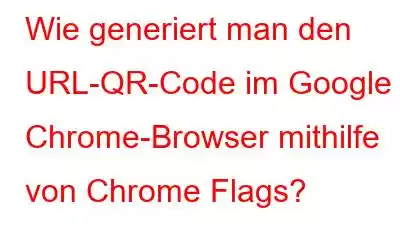QR-Codes erfreuen sich zunehmender Beliebtheit, da sie den Barcodes, die nur in Supermärkten und anderen Geschäften verwendet wurden, einen Schritt voraus sind. Außerdem können QR-Codes mehr Informationen preisgeben als ein Barcode und sogar zum Teilen von Webseiten mit anderen verwendet werden. Durch das Scannen eines QR-Codes kann eine bestimmte Website auf Ihrem Android-Smartphone geöffnet werden. Diese Bilder werden als URL-QR-Code bezeichnet und können einfach in Ihrem Chrome-Browser generiert werden, indem Sie eine Einstellung für Chrome Flags ändern.
Schritte zum Generieren des URL-QR-Codes im Google Chrome-Browser mithilfe von Chrome Flags?
Der Google Chrome-Browser verfügt über viele Funktionen, von denen einige nicht vielen bekannt sind. Eine davon ist die Möglichkeit, QR-Codes für eine Webseite zu generieren. Diese Funktion ist jedoch nicht für alle Chrome-Benutzer verfügbar und muss durch eine Änderung der Chrome-Flag-Einstellungen aktiviert werden. Befolgen Sie die unten aufgeführten Schritte, um QR-Code für Webseiten zu generieren.
Schritt 1: Starten Sie den Google Chrome-Browser und öffnen Sie einen neuen Tab.
Schritt 2: Geben Sie in der oberen Adressleiste chrome://flags ein und drücken Sie die Eingabetaste auf Ihrer Tastatur.
Schritt 3: Geben Sie QR-Code in das Suchfeld oben direkt unter der Adressleiste ein.
Schritt 4: Die relevanten Ergebnisse werden automatisch unter dem Suchfeld angezeigt. Suchen Sie die Option mit der Bezeichnung Teilen der Seite über QR-Code aktivieren und klicken Sie auf das Kästchen daneben, um aus den Dropdown-Optionen Aktiviert auszuwählen.
Schritt 5: Schließen Sie diesen Tab und öffnen Sie eine beliebige Website Ihrer Wahl. Sie können dann den QR-Code-Generator auf der rechten Seite der Adressleiste sehen.
Schritt 6: Klicken Sie auf die Adressleiste und dann auf das Symbol, das vier kleine Kästchen in rechtwinkligen Klammern darstellt. Wenn Sie mit dem Mauszeiger darüber fahren, wird eine Benachrichtigung angezeigt, die Benutzer über das Erstellen eines QR-Codes für diese Seite informiert.
Schritt 7: Klicken Sie auf das Symbol aus dem obigen Schritt. Daraufhin wird der QR-Code der Webseite angezeigt, der durch Klicken auf die Schaltfläche Herunterladen heruntergeladen werden kann.
Sobald Sie den QR-Code heruntergeladen haben, wird er wie jede andere Bilddatei als PNG-Bilddatei heruntergeladen und mit anderen geteilt. Jeder kann das Bild scannen, wenn es auf Ihrem Telefon geöffnet wird, um die Webseite innerhalb von Sekunden zu öffnen, ohne die gesamte URL eingeben zu müssen.
Lesen Sie auch: So generieren Sie Google Maps-QR-Code für Ihr Unternehmen
Wie generiert man den URL-QR-Code im Google Chrome-Browser mithilfe von Chrome Flags auf Ihrem Android-Telefon?
Der Die Schritte zum Generieren des URL-QR-Codes auf Android-Geräten sind mit einigen Änderungen nahezu ähnlich. Hier sind die Schritte:
Schritt 1: Öffnen Sie den Chrome-Browser auf Ihrem Android-Smartphone und geben Sie in einem neuen Tab chrome://flags. ein
Schritt 2: Geben Sie im Suchfeld QR-Code ein und wählen Sie „Aktivieren“ aus den Dropdown-Optionen daneben.
Schritt 3: Sobald Sie den QR-Code aktiviert haben, müssen Sie unten rechts auf die Schaltfläche „Neu starten“ tippen, um den Chrome-Browser neu zu starten. (Keine Sorge, Sie verlieren keinen der geöffneten Tabs.)
Schritt 4: Öffnen Sie eine beliebige URL, die Sie teilen möchten, und tippen Sie auf die Adressleiste, um sie anzuzeigen Teilen-Symbol.
Schritt 5: Tippen Sie auf das Teilen-Symbol und wählen Sie aus den angezeigten Teilen-Optionen den QR-Code aus. Daraufhin wird ein angezeigt QR-Code-Bild auf Ihrem Android-Bildschirm.
Schritt 6: Sie können jedem erlauben, diesen QR-Code von seinem Gerät aus zu scannen, um dieselbe Webseite auf seinem Gerät zu öffnen Gerät.
Hinweis: Mit dieser Option können Sie auch jeden QR-Code scannen, indem Sie auf dem Bildschirm oben auf die Option „Scannen“ tippen.
Lesen Sie auch: Generieren Sie druckbare QR-Codes für Ihre Social-Media-Profile
Das letzte Wort zur Generierung des URL-QR-Codes im Google Chrome-Browser mithilfe von Chrome Flags?Der Chrome-QR-Code-Generator ist eine nützliche Funktion, die allen Chrome-Nutzern kostenlos zur Verfügung steht. Es wurde wahrscheinlich ausgeblendet, weil QR-Codes zwar eine wunderbare Technologie sind, sich aber noch nicht wirklich großer Beliebtheit erfreut haben. Das wahre Potenzial von QR-Codes muss noch voll ausgeschöpft werden, und dann werden QR-Code-Generatoren mit einem kleinen Update vorne im Chrome-Browser platziert.
Folgen Sie uns in den sozialen Medien – Facebook, Twitter, und YouTube. Bei Fragen oder Anregungen teilen Sie uns dies bitte im Kommentarbereich unten mit. Gerne melden wir uns mit einer Lösung bei Ihnen zurück. Wir veröffentlichen regelmäßig Tipps und Tricks sowie Antworten auf häufige technische Probleme.
Empfohlene Lektüre:
Die 5 besten QR-Code-Generatoren für Mac in 2021
Wie scanne ich einen QR-Code mit Ihrem iPad und iPhone?
Die 10 besten kostenlosen Barcode-Scanner-Apps für Android | QR-Code-Leser
Lesen: 0